平常word文档默认的纸张是A4大小竖向的,默认情况下我们是不需要更改的,如果我们需要设置为其他的纸张大小和方向应该怎么做呢?下面就为大家讲解word2019文档中设置纸张大小和纸张方向的方法。
一、设置纸张大小
纸张的大小型号是多种多样的,一般情况下用户应该根据文档内容的多少或打印机的型号来设置纸张的大小。在Word 2019中为用户提供了多种纸张大小样式,用户可以直接套用,或者自行设计纸张大小。如果直接套用内置的纸张大小,可以使用“纸张大小”列表来实现,具体操作如下。
1、打开Word文档,切换至“布局”选项卡,在“页面设置”组内单击“纸张大小”下拉按钮,然后在展开的纸张大小列表内选择合适的选项即可,例如此处选择“A5”,如图1所示。
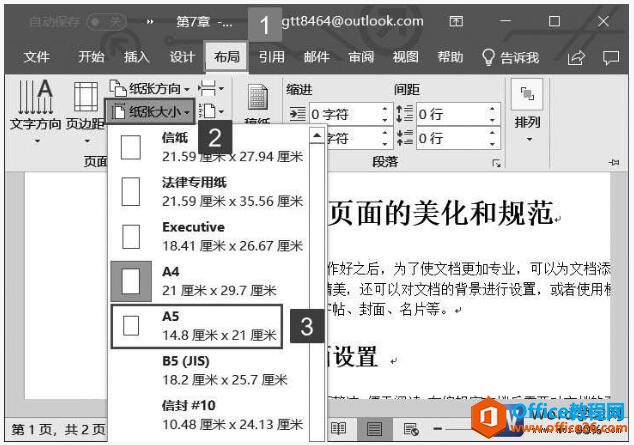
图1
2、此时即可看到文档的纸张大小已按A5尺寸进行设置,如图2所示。
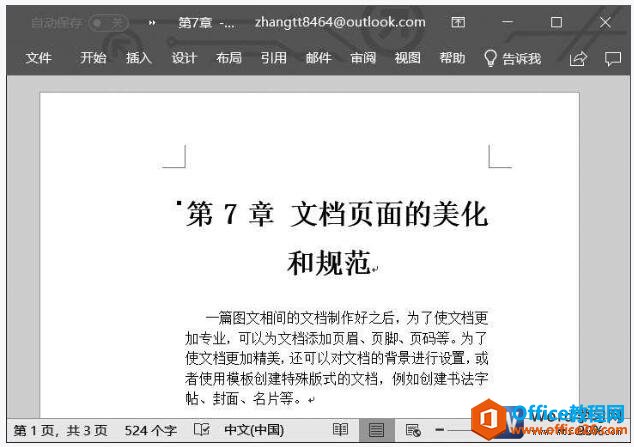
图2
2种方式快速设置word2019文档的页边距
有时候我们在编辑文本的时候,会因为一段文字在打印的时候要多分一页,这时候就会很苦恼,其实我们可以通过调整页面的页边距来减少页数,今天我们就学习通过2种方式快速设置word2019文
如果用户需要自定义纸张大小,可以切换至“布局”选项卡,在“页面设置”组内单击“纸张大小”下拉按钮,然后在展开的菜单列表内单击“其他纸张大小”按钮,弹出“页面设置”对话框,单击“纸张大小”窗格内的下拉列表选择“自定义大小”选项,然后在“宽度”和“高度”增量框内设置纸张的宽度和高度,然后单击“确定”按钮。
二、设置纸张方向
如果用户需要设置文档的纸张方向,可以使用“纸张方向”功能来实现,纸张的方向分为横向和纵向,系统默认的纸张方向一般为纵向。设置纸张方向具体实现操作如下。
1、打开Word文档,切换至“布局”选项卡,在“页面设置”组内单击“纸张方向”下拉按钮,然后在展开的方向列表内单击“横向”按钮,如图3所示。
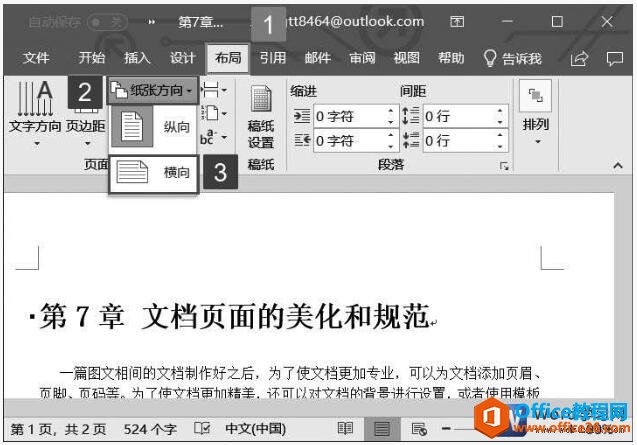
图3
2、此时即可看到整篇文档的纸张方向以横向显示,如图4所示。
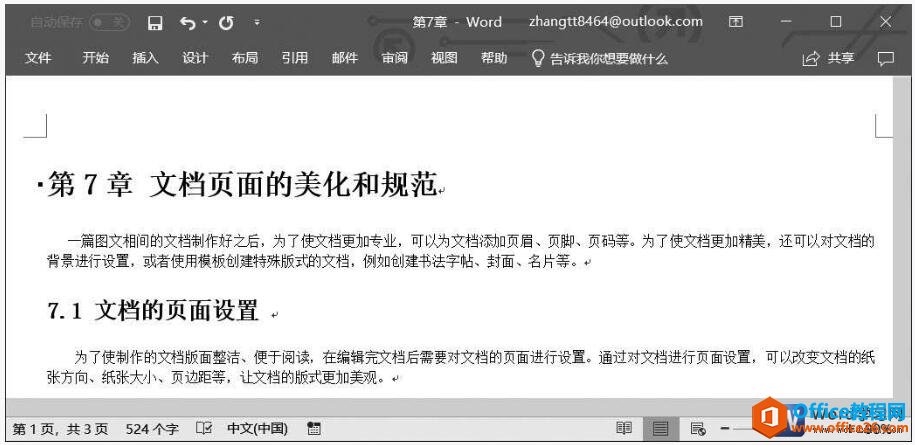
图4
上面一共为大家讲述了两个关于word纸张的知识点,第一是设置纸张的大小,第二是设置纸张的方向,平常在办公室中我们会经常遇见这样的问题。
word2019文档中设置纸张大小和纸张方向的方法图解教程的下载地址:
word2019中插入图表和设计图表的具体操作方法图解教程
如果想要直观的对数据进行对比,那么我们就要使用图表来呈现数据了,在word中使用图表可以一目了然的观察到数据之间的关系,是对数据分析和问题研究的重要办法,下面就为大家讲解wor





